
Apples AirPods är en solid trådlös hörlurslösning som är utmärkt för både ljud och att kommunicera med andra via sina inbyggda mikrofoner. På grund av denna funktionalitet och deras enorma popularitet bland tillfälliga konsumenter undrar många ofta hur man ansluter AirPods till Xbox One-konsoler och använder dem som ett spelheadset.
Kan du använda AirPods på Xbox One?
Tyvärr saknar Microsofts Xbox One Bluetooth-stöd, vilket betyder att det inte har något inbyggt sätt att para Apple AirPods till en Xbox-konsol. Det är också omöjligt att ansluta AirPods till Xbox One-kontrollerns hörlursuttag. Även om du tekniskt sett inte kan ansluta AirPods till en Xbox One-konsol eller -kontroll kan du fortfarande använda dem under en Xbox One-spelperiod. Genom att använda den officiella Xbox-appen på iOS eller Android kan AirPods fortfarande vara till nytta för att chatta med vänner i en Xbox-fest och för röstchatt i populära videospel som Fortnite. Traditionella trådbundna hörlurar eller hörlurar kan fortfarande anslutas till Xbox One-kontrollerns hörlursuttag.
Så här ansluter du AirPods till Xbox One med Xbox-appen
Den officiella Xbox-appen är tillgänglig för iPhone, iPad, iPod touch och de flesta Android-smartphones och surfplattor. Du kan använda den för att spåra Xbox-prestationer, köpa Xbox One-spel och skicka DM till dina Xbox Network-vänner. Så här använder du Xbox-appen och Apple AirPods tillsammans när du spelar på en Xbox One-konsol.
-
Para ihop dina AirPods med din iOS- eller Android-enhet.
-
Ladda ner Xbox-appen för iOS eller Android till din smartphone eller surfplatta.
Ladda ner för:
-
Öppna Xbox-appen och tryck sedan på Logga in och logga in med samma Xbox- eller Microsoft-konto som du använder på din Xbox One. Xbox- och Microsoft-konton är samma sak. De har olika namn när de är på olika enheter och tjänster.
-
Om du har lagt till ditt Microsoft-konto på din enhet tidigare kan det visas automatiskt som ett alternativ. Om det visade e-postmeddelandet som är kopplat till din Xbox One-konsol är korrekt, tryck på det. Om det inte är det, tryck på Lägg till nytt konto och ange ditt kontos tillhörande e-postadress och lösenord.
-
Knacka Låt oss spela.
-
Tryck på Fester ikon. Det är ikonen som ser ut som tre personer.
-
Knacka Starta en fest. Du kanske vill ansluta till en Wi-Fi-signal så att du inte använder din mobildata.
-
En Xbox-fest skapas omedelbart.
-
Knacka Bjud in till fest.
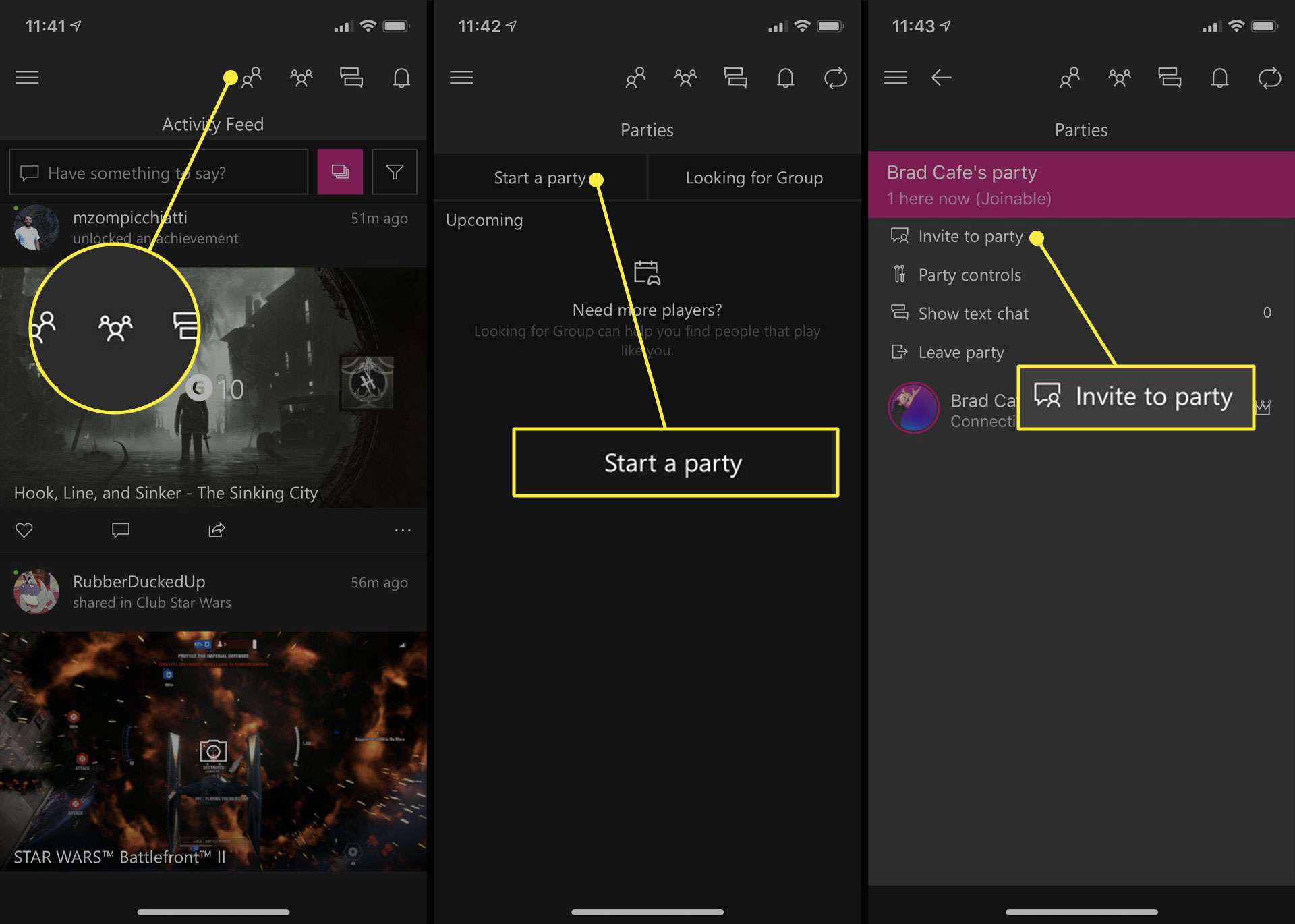
-
Tryck på namnen på varje vän du vill lägga till i ditt Xbox-party. För att avmarkera någon, tryck bara på deras namn igen.
-
Knacka Skicka inbjudan. Alla de inbjudna vännerna ska omedelbart få ett meddelande om sin inbjudan på sina Xbox One-konsoler eller i sin Xbox-app.
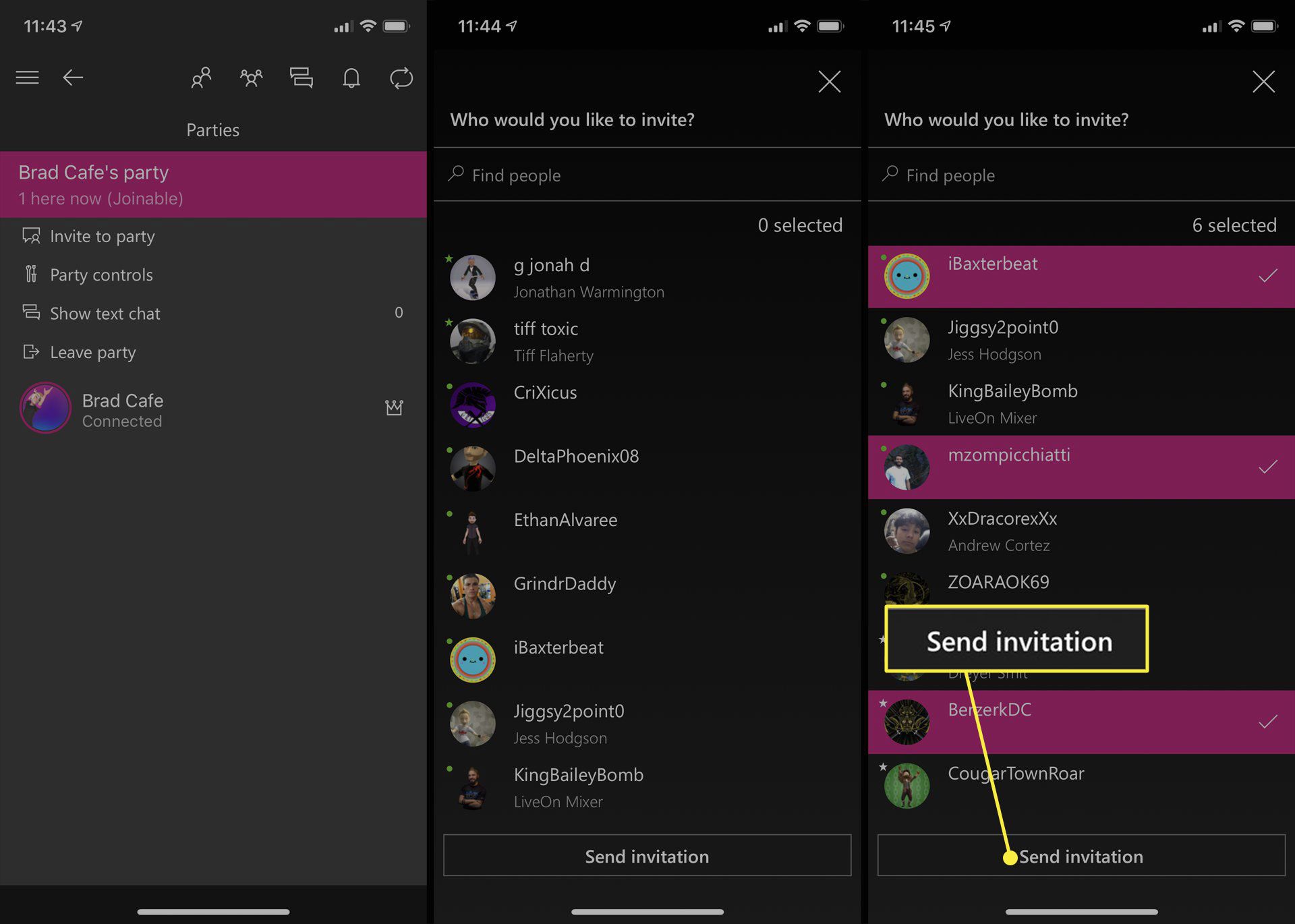
-
Sätt på dina Apple AirPods och börja chatta med dina vänner. En begränsning av denna kommunikationsmetod är att du inte kan använda AirPods för att lyssna på ljudet från ditt videospel. Allt ljud från din konsol kommer fortfarande från din TV och dess anslutna högtalare.
-
När du är klar med chatten trycker du på Lämna fest.
Så här ansluter du AirPods till Xbox One med andra appar
Förutom Xbox-appen kan du också använda dina AirPods för att chatta med dina spelvänner med någon annan chattapp. Många gillar att kommunicera via Discord-appen, men du kan också använda appar som dessa för att prata medan du spelar ett Xbox One-videospel:
- Skype
- Linje
- Facebook Messenger
- Telegram
För att använda dessa appar, börja ett röstsamtal eller chatta som vanligt. Den enda nackdelen med att använda ovanstående appar via Xbox-appen är inte alla dina Xbox-vänner kan ha dem installerade.